Khôi phục phiên là một tính năng hữu ích trong Firefox ghi nhớ thông tin nhất định về phiên duyệt trước đó của bạn để bạn có thể tiếp tục làm việc ngay tại nơi bạn rời đi lần trước.
Tính năng này lưu các cửa sổ và tab đang mở, kích thước của mỗi cửa sổ và vị trí của nó trên màn hình, cũng như tất cả văn bản bạn đã nhập trong các biểu mẫu trong bất kỳ tab nào đang mở.
Khi tôi nhìn lại, tôi có thể nghĩ đến một vài lần mà Khôi phục phiên không thể khôi phục phiên trước đó trên hệ thống của tôi. Đôi khi, đó là lỗi của tôi khi tôi tắt tùy chọn "ghi nhớ lịch sử duyệt và tải xuống" trong tùy chọn của trình duyệt. Lúc khác, đó là lỗi của trình duyệt.
Tôi đã bị sốc bất cứ khi nào điều đó xảy ra khi tôi nghĩ rằng tôi đã mất tất cả các tab đang mở trong trình duyệt. Mặc dù tôi chỉ có khoảng 50 hoặc hơn mở mọi lúc, tôi thường không đánh dấu các tab có nghĩa là hầu hết các thông tin bị mất cho tốt.
Nơi các tệp Khôi phục Phiên được lưu trữ

- Window XP trở về trước : C: \ Documents and Settings \ \ Dữ liệu ứng dụng \ Mozilla \ Firefox \ Profiles \
- Windows Vista trở lên : C: \ Users \ \ AppData \ Chuyển vùng \ Mozilla \ Firefox \ Hồ sơ \.
- Linux: ~ / .mozilla / firefox /
- Mac OS X : ~ / Thư viện / Mozilla / Firefox / Hồ sơ /
- Mac OS X : ~ / Thư viện / Hỗ trợ ứng dụng / Firefox / Hồ sơ /
Trình duyệt lưu tệp phiên sessionstore.jsonlz4 trong thư mục hồ sơ người dùng. Đây là tệp phiên hoạt động mà Firefox tải khi bạn khởi động trình duyệt.
Firefox lưu trữ các tệp khôi phục trong thư mục sao lưu sessionstore của thư mục hồ sơ:
- before.jsonlz4 - bản sao lưu phiên cuối cùng mà Firefox tạo ra. Đây là tệp mà bạn muốn thử khôi phục trước (trừ khi nó có kích thước rất thấp).
- nâng cấp.jsonlz4- "số" - sao lưu phiên trước đó, thường được tạo trong quá trình nâng cấp trình duyệt. Sử dụng những cái này nếu trước.jsonlz4 không thực hiện được mẹo.
Firefox 56 và các hướng dẫn mới hơn
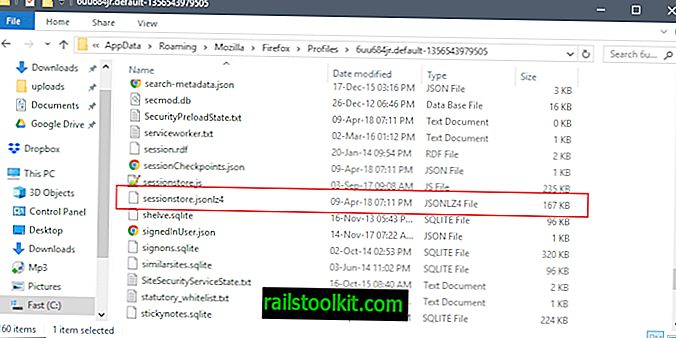
Mozilla đã thay đổi định dạng của các tệp sao lưu phiên và điều đó có nghĩa là cách khôi phục phiên trước đó cần cập nhật.
- Đóng trình duyệt Firefox. Hãy chắc chắn rằng không có phiên bản nào của trình duyệt đang chạy.
- Mở thư mục hồ sơ và đổi tên tệp phiên hiện tại sessionstore.jsonlz4 thành sessionstore-backup.jsonlz4.
- Mở thư mục sao lưu-sao lưu của hồ sơ.
- Đổi tên recovery.jsonlz4 thành recovery-backup.jsonlz4.
- Đổi tên recovery.backlz4 thành recovery-backup.backlz4.
- Sao chép bản sao lưu khôi phục phiên mà bạn muốn khôi phục, ví dụ: trước.jsonlz4.
- Quay trở lại thư mục gốc của hồ sơ Firefox.
- Dán tập tin đã sao chép vào thư mục gốc.
- Đổi tên nó thành sessionstore.jsonlz4.
- Khởi động lại trình duyệt Firefox.
- Firefox có thể tự động chọn phiên. Nếu không, nhấn phím Alt trên bàn phím của bạn và chọn Lịch sử> Khôi phục Phiên trước đó.
Thông tin cũ
Có thể vẫn hữu ích cho các phiên bản cũ của Firefox và các trình duyệt dựa trên Firefox như Pale Moon.
Firefox 33 thay đổi
Mozilla đã cải thiện tính năng Khôi phục phiên trong Firefox 33. Những thay đổi cốt lõi như sau:
Mặc dù sessionstore.js vẫn được lưu trữ trong thư mục hồ sơ Firefox chính, nhưng tất cả các tệp khác hiện được lưu trữ trong các bản sao lưu sessionstore. Lưu ý rằng sessionstore.js chỉ được hiển thị khi Firefox không mở.
Tệp sao lưu chính là recovery.js, tệp sao lưu thứ cấp recovery.bak. Bạn cũng có thể sử dụng các bản sao lưu phiên khác được liệt kê ở đó để khôi phục phiên.
Bạn vẫn có thể sử dụng các tệp này và thay thế tệp sessionstore.js trong thư mục chính.
Ngoài ra, bạn cũng tìm thấy trước.js và nâng cấp.js ở đó. Các tệp này chứa thông tin phiên từ lần tắt hoặc nâng cấp cuối cùng. Chúng cũng có thể được sử dụng để thay thế tệp sessionstore.js chính nếu nó bị hỏng.
Quá trình sao lưu mới
- Firefox ghi nội dung của Khôi phục phiên vào bản sao lưu / recovery.js phiên bất cứ khi nào được yêu cầu.
- Trước khi điều đó xảy ra, nó sẽ di chuyển tệp recovery.js trước đó nếu các kiểm tra trả lại nó tốt như recovery.bak trong cùng một thư mục.
- Thông thường, recovery.js và recovery.bak chứa cả trạng thái của trình duyệt cách nhau 15 giây.
- Khi Firefox bị tắt, một tệp sessionstore.js mới được ghi vào thư mục hồ sơ chính.
- Trong quá trình khởi động, nếu sessionstore.js hợp lệ, nó sẽ được chuyển sang trước.js trong thư mục sao lưu sessionstore.
- Trong lần khởi động đầu tiên sau khi nâng cấp, Firefox sao chép tệp sessionstore.js thành nâng cấp.js- [build id].
Các tập tin khôi phục
Như đã đề cập trước đây, Firefox lưu một số tệp khôi phục phiên mới vào thư mục hồ sơ người dùng một khi tính năng mới xuất hiện trong trình duyệt (Người dùng hàng đêm đã có nó khi nó rơi vào Firefox 33 nếu mọi thứ diễn ra theo kế hoạch).
- sessionstore.js - Trạng thái của trình duyệt trong lần tắt cuối cùng.
- sessionstore-backups / recovery.js - Chứa trạng thái Firefox 15 giây trước khi tắt máy hoặc gặp sự cố.
- sessionstore-backups / recovery.bak - Chứa trạng thái Firefox 30 giây trước khi tắt máy hoặc gặp sự cố.
- sessionstore-backups / trước.js - Dữ liệu khôi phục phiên trước khi tắt lần thứ hai.
- sessionstore-backups / nâng cấp.js- [build id] - Dữ liệu khôi phục phiên sau khi nâng cấp mới nhất.
Quá trình trong Firefox 33 đến Firefox 55
Đây là thứ tự Firefox cố gắng khôi phục phiên trước đó khi bắt đầu.
- Nếu sessionstore.js hợp lệ, nó sẽ được sử dụng.
- Recovery.js sẽ được sử dụng nếu có và hợp lệ.
- Recovery.bak sẽ được thử tiếp theo.
- Before.js sau đó được sử dụng để khôi phục phiên.
- Và cuối cùng, nâng cấp cũng sẽ được thử.
Vì vậy, có gì khác so với khôi phục phiên cũ? Trước hết, bạn có thể nhận thấy rằng các tệp bổ sung được lưu bởi trình duyệt, điều này làm tăng khả năng một trong các tệp khôi phục phiên không bị hỏng và hoạt động.
Ngoài ra, cả hai tệp trước.js và nâng cấp.js không được thay thế thường xuyên như hai tệp khôi phục phiên chính. Điều này cung cấp tùy chọn khác để khôi phục phiên nếu cả hai tệp phiên chính không còn hoạt động hoặc nếu bạn đã khởi động trình duyệt nhiều lần sau khi bạn nhận thấy rằng phiên không được khôi phục đúng cách.
Hệ thống mới cũng cung cấp các phương tiện bổ sung để phục hồi các phiên theo cách thủ công. Trước đây bạn chỉ phải dựa vào tệp sao lưu để khôi phục phiên nếu tệp chính phiên bị hỏng. Bây giờ, bạn cũng có thể thử recovery.js hoặc nâng cấp.js, cả hai thường được tạo ra xa hơn theo thời gian khiến cho nhiều khả năng chúng cũng không bị hỏng.
Bản sao lưu
Điều mà nhiều người dùng Firefox không biết là Firefox lưu hai tệp với thông tin Khôi phục Phiên vào hồ sơ người dùng:
- sessionstore.js chứa thông tin về phiên hiện tại. Nếu bạn giám sát tập tin, bạn sẽ nhận thấy rằng kích thước của nó tăng và giảm trong một phiên duyệt web.
- sessionstore.bak chứa thông tin phiên từ phiên trước.
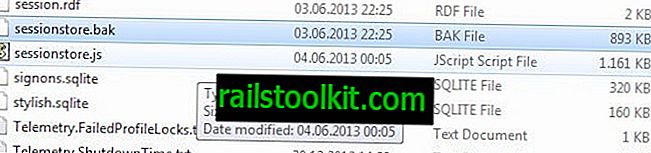
Khôi phục phiên Firefox
Khi bạn đã sao lưu cả hai tệp phiên, bạn có thể bắt đầu điều tra sự cố và thử khôi phục phiên trước đó.
Điều đầu tiên bạn có thể muốn làm là so sánh kích thước của tệp sessionstore.js và sessionstore.bak. Nếu một trong hai tệp có kích thước bằng 0, nó trống và không thể sử dụng được nữa.
Khi Firefox đóng hoàn toàn, mở một tệp rồi đến tệp khác trong trình soạn thảo văn bản bạn chọn. Nó sẽ hiển thị thông tin phiên ở dạng văn bản. Nếu bạn thấy văn bản bị hỏng hoặc không có thông tin nào cả, rõ ràng tệp Khôi phục Phiên bị hỏng và không thể sử dụng được nữa.
Bạn vẫn có thể thử và trích xuất địa chỉ web từ nó nếu một số thông tin vẫn được hiển thị trong đó. Điều này có thể cho phép bạn khôi phục ít nhất một số trang web mà bạn đã mở trước đó.
Trước khi bạn làm như vậy, hãy thử xóa tệp sessionstore.js bị hỏng và đổi tên tệp sessionstore.bak thành sessionstore.js.
Điều này cố gắng khôi phục phiên duyệt từ bản sao lưu. Lưu ý rằng nó không bao gồm các tab, cửa sổ hoặc biểu mẫu mà bạn đã mở trong phiên trước và nó có thể bao gồm các tab, cửa sổ hoặc dữ liệu biểu mẫu mà bạn đã đóng trong phiên trước đó.
Từ kết thúc
Khôi phục phiên với sự trợ giúp của tệp phiên sao lưu sẽ hoạt động nếu tệp chính bị hỏng. Nó có thể không giúp bạn trực tiếp nếu cài đặt Firefox ngăn tính năng Khôi phục phiên của trình duyệt hoạt động chính xác.
Tuy nhiên, bạn vẫn có thể mở tệp trong trình soạn thảo văn bản để trích xuất thông tin theo cách thủ công từ tệp nếu chúng vẫn được liệt kê trong tệp chính hoặc tệp sao lưu.
Mẹo : Bạn có thể sử dụng Boss phiên mở rộng của Firefox để lưu và khôi phục phiên.














